Сучасні технології та планування текстових повідомлень
Технології настільки глибоко вкоренилися в нашому щоденному житті, що іноді буває складно встигати за всіма подіями. Хоча ми маємо календарі, електронну пошту та постійний зв’язок, це не завжди допомагає нам пам’ятати про кожну справу, день народження, річницю чи заплановану зустріч.
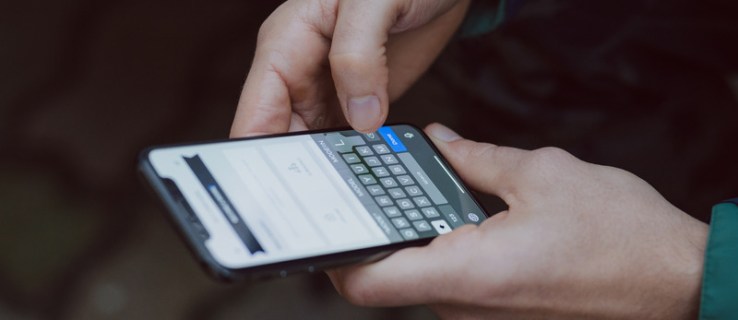
З огляду на постійний розвиток технологій, було б чудово мати можливість налаштувати щось один раз і забути про це. На щастя, планування текстових повідомлень доступне як на Android, так і на iOS. Хоча Android пропонує простіший спосіб, ніж iOS, ми розглянемо обидва варіанти.
Незалежно від того, чи хочете ви щороку вітати когось із днем народження, чи хочете, щоб ваш начальник думав, що ви працюєте, поки ви спите, ця функція може бути дуже корисною.
Ми вже давно маємо можливість планувати електронні листи в Outlook, тому цілком логічно, що така ж функція має бути доступна і для текстових повідомлень. Продовжуйте читати, щоб знайти найкращий спосіб для вашої потреби в плануванні текстових повідомлень.
Як запланувати текстове повідомлення на iPhone
На жаль, Apple не має вбудованої функції планування в iOS. За словами розробників додатків, Apple фактично обмежує цю функцію. Ви можете запланувати SMS, але програма лише нагадає вам надіслати його в призначений час. Проте, існують додатки та альтернативні способи, які допоможуть вам надіслати повідомлення в запланований час, хоча вам все одно доведеться натиснути кнопку “Надіслати”.
Планування текстових повідомлень з Moxy Messenger на iOS/iPhone
Додаток Moxy Messenger для iPhone можна безкоштовно завантажити з App Store. Він пропонує ряд корисних функцій, включаючи планування текстових повідомлень з вкладеннями, електронних листів або публікацій в соціальних мережах.
Після встановлення дозвольте додатку доступ до ваших контактів. Потім додайте контакт або номер телефону, заплануйте час надсилання та введіть текст повідомлення.
- Завантажте та запустіть Moxy Messenger.

- Надайте додатку доступ до ваших контактів, натиснувши “Дозволити”, а потім “Почати”.

- На головній сторінці повідомлень натисніть “
 “.
“. - Оберіть “Текстове повідомлення”, “Електронна пошта” або “Соцмережі”, а потім підтвердьте доступ до контактів, натиснувши “ОК”.

- Введіть або виберіть контакт, якому хочете надіслати повідомлення.

- Якщо вибрано кілька одержувачів, з’явиться екран оновлення. Ви можете закрити його та вибрати один контакт для кожного повідомлення, або ж зареєструватися у версії “Плюс”, щоб надсилати повідомлення кільком контактам.

- Налаштуйте параметри дати та часу.

- Введіть текст повідомлення. Ви можете приховати клавіатуру, провівши пальцем вниз.

- Натисніть “Зберегти” у верхньому правому куті.

- З’явиться підтвердження успішного планування повідомлення.

- Додаток повернеться на головний екран, де відображаються всі ваші заплановані повідомлення. Переконайтеся, що сповіщення ввімкнено, інакше ви не отримаєте нагадування.

- Коли настане час, з’явиться сповіщення-нагадування. Натисніть на нього, щоб відкрити.

- Відкриється програма для обміну повідомленнями. Перевірте, чи все вірно, а потім натисніть значок “стрілка вгору”, щоб надіслати повідомлення.

За умови, що сповіщення для Moxy Messenger увімкнені, ви отримаєте нагадування, коли настане час надіслати повідомлення. Відкрийте додаток, внесіть необхідні зміни і надішліть його. Це справді просто!
Використання Ярликів Siri
iOS має програму “Ярлики”, яка дозволяє автоматизувати певні дії. Ви можете налаштувати Siri на відправлення конкретного повідомлення певній особі. На жаль, вам все одно потрібно буде запустити дію в потрібний час, і на налаштування потрібен час, більший, ніж просто попросити Siri нагадати вам про відправлення повідомлення в певний час.
Існують сторонні ярлики, які можна додати, але спочатку вам потрібно в налаштуваннях iPhone увімкнути опцію довіри до невідомих ярликів.

Після додавання ярлика для планування, поверніться до програми “Ярлики” (її можна завантажити з App Store) і додайте його до своїх ярликів Siri.
Навіть після додавання, вам потрібно буде ініціювати надсилання повідомлення.
Як запланувати текстове повідомлення на Android
Android є настільки поширеною операційною системою, що деякі виробники включили функцію планування тексту безпосередньо в систему. Наприклад, Samsung пропонує цю функцію за замовчуванням, а Google Pixel – ні.
Залежно від моделі телефону, вам може знадобитися сторонній додаток для планування текстових повідомлень. Android пропонує дещо простіший спосіб, ніж iOS, тому розглянемо деякі програми, які можна використовувати для цієї функції.
Зауважте, що деякі з цих програм потрібно буде встановити програмою обміну повідомленнями за замовчуванням.
Textra
Textra – це безкоштовний додаток для обміну повідомленнями, який пропонує більше функцій та налаштувань, ніж більшість стандартних програм. Його можна завантажити з Google Play Store та встановити програмою обміну повідомленнями за замовчуванням.

Після встановлення Textra натисніть значок таймера внизу, встановіть дату і час, введіть текст і натисніть значок стрілки для відправлення.
Щоб редагувати або видалити повідомлення, натисніть на значок таймера поруч із текстом.
Do It Later
Do It Later – це чудовий безкоштовний додаток, доступний у Google Play Store, який варто використовувати, навіть якщо на вашому телефоні вже є вбудована функція планування. Перевагою цього додатка є те, що вам не потрібно встановлювати його як програму обміну повідомленнями за замовчуванням, як у випадку з Textra.
Крім цього, ви також можете планувати електронні листи та інші форми зв’язку, використовуючи додаток як “все в одному”.
Щоб запланувати повідомлення, завантажте додаток, відкрийте його та натисніть значок “+” у нижньому правому куті. Введіть контакт, текст повідомлення і виберіть час відправлення.

У Do It Later є реклама, але її не так багато, щоб заважати використанню. Також додатку знадобиться доступ до текстових повідомлень, контактів і програми для дзвінків.
Інші корисні функції включають можливість підтвердити повідомлення перед відправленням (це добре, якщо ви хочете ще раз обдумати текст) і сповіщення про відправлення. В цілому, це хороший спосіб для планування текстів, якщо ви не проти реклами.
Як запланувати текстове повідомлення на телефонах Samsung
Останні телефони Samsung Galaxy мають вбудовану функцію планування SMS в інтерфейсі TouchWiz. Це зручний інструмент, який дозволяє автоматично планувати надсилання повідомлень пізніше.
Хоча часто вбудовані програми є недосконалими, Samsung TouchWiz виявився досить хорошим. Планування текстових повідомлень є однією з найкорисніших функцій цього інтерфейсу.
Користувачі скаржилися, що не бачать цієї функції після оновлення Android. У попередніх версіях вона знаходилася в меню з трьома крапками поруч із текстовим полем. Наразі вона все ще існує.
Щоб запланувати текстове повідомлення на телефоні Samsung, відкрийте програму для текстових повідомлень, виберіть контакт і дотримуйтесь цих інструкцій:
Натисніть значок “+” біля текстового поля.

У меню виберіть “Запланувати повідомлення”.
Встановіть час і дату та натисніть “Готово”.

Натисніть “Готово”, і ваше повідомлення буде автоматично відправлено в цей час. В Android 10 також дуже легко редагувати та видаляти заплановані повідомлення. Ось як це зробити:
Натисніть на значок годинника поруч із запланованим текстом.

Виберіть “Редагувати”, щоб внести зміни. Ви також можете вибрати “Надіслати зараз”, щоб відправити повідомлення негайно, або “Видалити”, щоб повністю видалити повідомлення.

Після внесення змін (текст чи час) натисніть на піктограму паперового літачка, щоб знову запланувати текст.

Знаєте інші хороші програми для планування текстових повідомлень? Або обхідні шляхи без використання сторонніх програм? Розкажіть про це нижче!